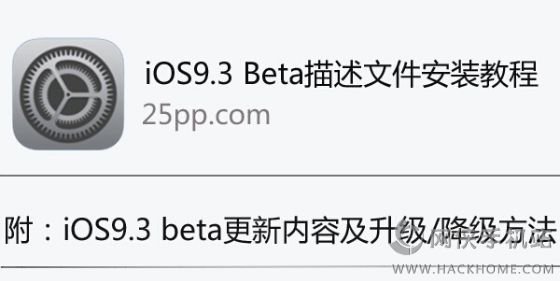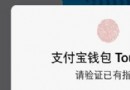Mac與Windows如何創建局域網共享文件夾並互相訪問
編輯:關於IOS教程
使用MAC系統和Windows系統的電腦建立起局域網後,怎麼樣才能設置共享文件夾,並使它們可以互相訪問呢?對於這個問題的解決方法,就讓小編來告訴你吧。
一:Mac訪問Windows (Windows設置共享文件夾,Mac訪問)
Windows部分:
1. 在目錄上點擊右鍵
2. 共享-》網絡共享和安全-》選中在網絡上共享這個文件夾和允許網絡用戶更改我的文件
3. 點擊“應用”完成
Mac部分:
1. 打開Finder定位到根目錄
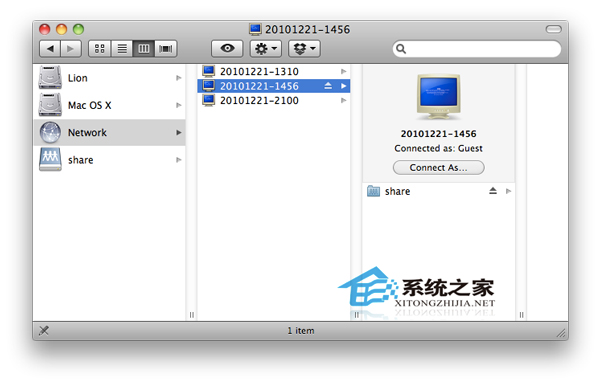
2. 找到局域網中的目標計算機,並點擊 “Connect as.。。”,使用Guest用戶登錄一下,如有密碼,還需要輸入密碼,默認是沒有轉碼的,點擊Connect即可。
3. 現在已經可以訪問Windows下的共享目錄了。
二:Windows訪問Mac(Mac設置共享文件,Windows訪問)
1. 系統設置-》共享:增加共享文件夾
2. 點擊Options.。。,在出現的容器裡選中 using SMB共享方式
3. 在Windows裡打開網上鄰居-》查看工作組計算機,打開目標機器,輸入用戶名和密碼即可訪問(Mac的用戶名和密碼)
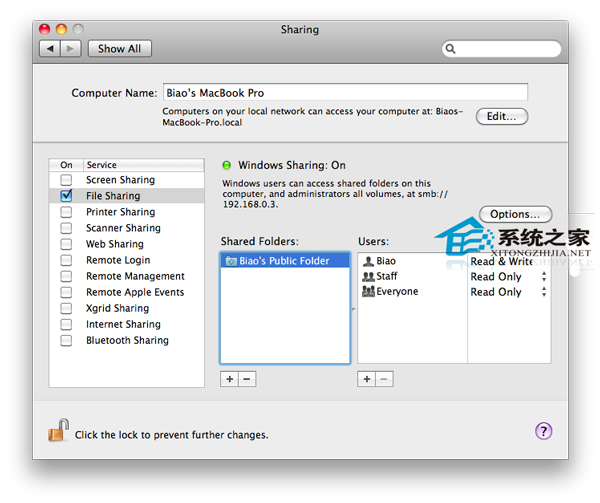
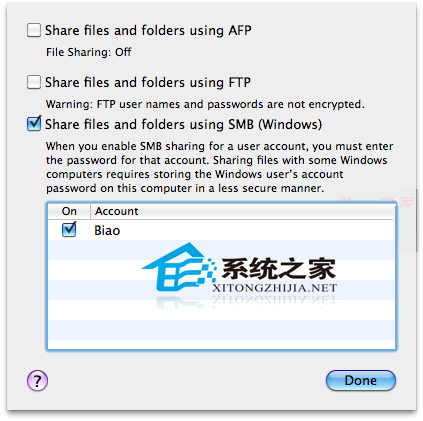
以上就是MAC與Windows建立起局域網後,如何設置共享文件夾並使它們互相可以訪問的方法了,如果遇到類似的情況,可以通過這種方法解決哦。
相關文章
+- Mac Android Studio快捷鍵整頓
- Mac下獲得AppStore裝置包文件途徑
- React Native搭建iOS開辟情況
- iOS法式開辟之應用PlaceholderImageView完成優雅的圖片加載後果
- Android中getActivity()為null的處理方法
- iOS App開辟中的UIStackView堆疊視圖應用教程
- IOS代碼筆記UIView的placeholder的後果
- iOS的CoreAnimation開辟框架中的Layer層動畫制造解析
- iOS中應用JSPatch框架使Objective-C與JavaScript代碼交互
- iOS中的表單按鈕選項UIActionSheet經常使用辦法整頓
- IOS CoreAnimation中layer動畫閃耀的處理辦法
- Objective-C的緩存框架EGOCache在iOS App開辟中的應用
- iOS中UIImagePickerController圖片拔取器的用法小結
- iOS中UIActivityIndicatorView的用法及齒輪期待動畫實例
- iOS運用開辟中對UIImage停止截取和縮放的辦法詳解